DESENVOLVIMENTO DE APLICAÇÕES SIMPLES
|
|
|
- Gilberto Leão Neves
- 7 Há anos
- Visualizações:
Transcrição
1 Linguagens e Suas Tecnologias Unidade C Caro(a) Aluno(a), até agora nos detivemos basicamente em conhecer a arquitetura utilizada pelo Android, alguns conceitos iniciais relacionados a essa plataforma e também instalação e configuração do ambiente de desenvolvimento padrão. A partir desse capítulo em diante iremos começar a entrar na programação propriamente dita. Prepare seu ambiente para começarmos o desenvolvimento e tenha um bom estudo. Activities, Classe R e criação de Views Como já comentado na unidade anterior, existem duas formas de se criar interfaces gráficas para uma aplicação Android: UNIDADEC DESENVOLVIMENTO DE APLICAÇÕES SIMPLES Através de arquivos XML, onde definimos o conjunto de elementos que farão parte de nossas telas; Ou utilizando classes Java, com um estilo de programação similar ao desenvolvimento de aplicações Swing do Java, em que instanciamos os objetos que queremos utilizar diretamente nas classes do projeto. Também vimos que uma Activity é algo único, que foca em alguma atividade que o usuário pode fazer. Uma Activity funciona como uma classe gerenciadora de UI (User Interface). Já sabemos que todo aplicativo Android começa por uma Activity. Ela pode ser comparada com a classe JFrame do Swing, representando uma tela da aplicação. Uma tela (Activity) geralmente será composta por um conjunto de objetos ou elementos visuais (componentes), tais como textos, botões, imagens, comboboxes, etc.. No Android, esse conjunto de objetos são representados por subclasses que estendem a superclasse android.view.view, ou seja, cada um desses elementos de tela é filho da classe View. Sob essa perspectiva, Activity e View podem ser vistas como classes complementares, onde a Activity é responsável por definir uma tela, controlar o estado desta tela, gerenciar a passagem de parâmetros e definir qual método será executado em resposta a algum comando do usuário. Já a classe View, tem a responsabilidade de literalmente desenhar os elementos dentro da tela. E como essas duas classes são interligadas? Bom, como já vimos na unidade anterior o elemento que cola essas duas classes é o método setcontentview(), o qual pode receber como parâmetro tanto um inteiro (que será uma referência a um arquivo XML na classe R) quanto uma instância da classe View. Para uma melhor compreensão desses conceitos, vamos dar uma olhada no código gerado por nossa aplicação HelloWorld desenvolvida no capítulo anterior: public class HelloWorldActivity extends Activity public void oncreate(bundle savedinstancestate) { super.oncreate(savedinstancestate); setcontentview(r.layout.main); 39
2 Observando esse trecho de código, podemos notar que passamos como parâmetro para o método setcontentview(), uma constante (R.layout.main), que está definida dentro da classe R. O que isso quer dizer? Significa que estamos carregando o arquivo XML (que está na pasta layout) referenciado pela constante R.layout.main, estará sendo carregado como a estrutura de view de nossa Activity. Mas afinal, o que é essa classe R que volta e meia comentamos? Para entender um pouco melhor o que está sendo feito, vamos dar uma olhada na classe R. Classe R A classe R já foi por diversas vezes mencionada ao longo das unidades que estamos estudando. Esta classe é gerada automaticamente quando criamos um projeto Android pelo Eclipse. Basicamente ela funciona como um meio de campo entre a tela e o código de negócio da sua aplicação. Essa classe é gerenciada diretamente pelo Eclipse, o qual se responsabiliza de criar automaticamente referências (identificadores únicos) a todos os recursos que você coloque na sua aplicação. Esses recursos podem ser imagens, arquivos XML de layout, botões que aparecem em uma tela, campos de texto de outra tela, etc. Todos os recursos presentes em nossa aplicação serão mapeados na classe R. Isso permite que você tenha uma forma de referenciar todo e qualquer recurso que faz parte da sua aplicação a partir do código Java. Atenção: Novamente vale ressaltar que não devemos alterar classe R diretamente. O Eclipse irá alterá-la sempre que houver uma modificação qualquer no projeto. Recursos como imagens, arquivos de layouts e arquivos de internacionalização ficam dentro de subpastas da pasta res do projeto. Cada um desses recursos será identificado unicamente por meio de um número na classe R do projeto. Por exemplo, quando adicionarmos uma nova imagem à nossa aplicação, automaticamente o Eclipse detectará essa inserção, e criará uma constante única que identifica essa imagem. Além de recursos como imagens e arquivos de layout, cada componente adicionado a um arquivo de layout, também terá um identificador único criado para permitir que ele também seja referenciado. Como Fazer: Importante lembrar que todos os recursos externos (arquivos XML, imagens, etc) adicionados ao projeto Android devem possuir nomes compostos por letras minúsculas e sem espaços em branco no nome. Caso esses princípios não sejam seguidos, ao executarmos o projeto, o Eclipse irá nos mostrar uma mensagem de erro. Bom, dentro dessa unidade você já viu que precisamos ter uma Activity para programar as regras de negócio e responder a eventos de tela. Sabe também que quem faz o meio de campo entre as regras de negócio e a tela é a classe R. Falta agora você começar a desenvolver as telas da sua aplicação. As próximas seções dessa unidade visam exatamente isso: criação de views usando XML e por código Java. Criando uma View via XML: Utilizar XML para montar a View tem como grande vantagem a separação clara do código de view do código que contém a lógica de negócios de uma aplicação. Isso deixa o código bem claro e limpo, tornando a tarefa de 40
3 manutenção e entendimento do código, bem mais simplificada. Para usar um XML para criação da view, basta clicar com o botão direito do mouse sobre a pasta destino (res/ layout) e selecionar a opção New->Android XML File, escolher um nome para esse arquivo e pronto, você acabou de criar um arquivo de layout de tela. Ao fazer essa ação, o Eclipse automaticamente detecta que um novo arquivo foi inserido nos recursos do projeto e altera a classe R para refletir essa mudança. Para verificar se isso ocorreu, basta abrir a classe R do seu projeto para procurar uma referência ao arquivo XML que você acabou de criar. Para referenciar esse novo recurso como sendo a view de uma Activity, basta que você crie uma classe que estenda Activity e passe como parâmetro do método setcontentview(view), a referência para a nova constante criada na classe R. O código abaixo mostra como poderia ser feita essa implementação: package br.edu.ifsul.tsi.lt; import android.app.activity; import android.os.bundle; public class Layout_exemplo2Activity extends Activity public void oncreate(bundle savedinstancestate) { super.oncreate(savedinstancestate); setcontentview(r.layout.exemplo2); A linha de código que faz a ligação entre a Activity e a View que queremos renderizar é a que segue: setcontentview(r.layout.exemplo2); Note que a constante R.layout.exemplo2 nada mais é do que uma constante que identifica unicamente o recurso exemplo2.xml, que adicionamos ao projeto. Note ainda que o nome da variável é basicamente o nome do recurso que criamos sem a extensão do tipo de arquivo criado. Se você passar o mouse sobre essa linha de código, pressionando a tecla Ctrl e clicar com o mouse sobre o link que aparece, o Eclipse abrirá o arquivo fonte que contém a definição dessa constante. No caso, o Eclipse abrirá a classe R do nosso projeto que conterá algo parecido com o código abaixo: /* AUTO-GENERATED FILE. DO NOT MODIFY. * * This class was automatically generated by the * aapt tool from the resource data it found. It should not be modified by hand. */ package br.edu.ifsul.tsi.lt; public final class R { 41
4 public static final class attr { public static final class drawable { public static final int icon=0x7f020000; public static final class layout { public static final int layout_exemplo2=0x7f030000; public static final int main=0x7f030001; public static final class string { public static final int app_name=0x7f040001; public static final int hello=0x7f040000; Perceba que cada recurso presente no projeto recebe um valor inteiro único que será utilizado para referenciar o recurso ao longo da nossa aplicação. Outro ponto interessante de se notar, ao visualizar o código acima, é que a classe R agrupa (por meio de classes internas) os diferentes tipos de recursos, separando os arquivos de layout, dos arquivos de imagens, dos arquivos de strings e assim por diante. Para finalizar essa modificação e fazer com que o programa execute corretamente, não se esqueça de adicionar essa nova Activity no seu arquivo descritor AndroidManifest.xml. Caso você não tenha declarado sua nova Activity no descritor, um erro deverá ser lançado do console de Eclipse. A declaração da sua nova Activity dentro do AndroidManifest.xml deverá ter aparência semelhante ao código abaixo. <activity android:name= Exemplo2 > <intent-filter> <action android:name= android.intent.action.main ></action> </intent-filter> </activity> Ao inserir a tag <intent-filter> com a ação MAIN, o Android fica sabendo que essa Activity pode ser executada diretamente como ponto inicial de uma aplicação. Funciona de forma análoga ao método public static void main (String args) de uma aplicação Java comum. Agora, para executar seu projeto, basta criar no Eclipse uma configuração de execução, usando o menu Run >> Configurations, e setando a sua nova Activity como a principal a ser executada, conforme mostrado na figura C.1. 42
5 Figura C.1 Modificando a Activity principal do projeto. Pronto, você acaba de executar outra aplicação Java, agora setando uma nova Activity como sendo principal, e utilizando um arquivo XML para definição de sua View, como mostra a figura C.2: Figura C.2 Execução da nova aplicação Android. Lembrando ainda que... Outra forma que realizar a execução é por meio do botão Run do Eclipse. Ao clicar sobre esse botão o Eclipse abrirá uma janela de conversação solicitando que você escolha que tipo de aplicação deseja executar. Selecione Android Application e clique em OK. Ambas as formas permitirão que você rode suas aplicações Android. Criando uma View via código Java: Além de criar layouts, utilizando arquivos XML, podemos também criar um layout de aplicação utilizando apenas código Java. A seguir mostramos um trecho de código onde criamos o layout de nossa aplicação diretamente no código Java. Crie um novo projeto, e digite o seguinte trecho de código: 43
6 public class Exemplo2 extends Activity public void oncreate(bundle bundle){ super.oncreate(bundle); TextView tv = new TextView(this); tv.settext( Criando uma view através de código Java! ); setcontentview(tv); Como podemos ver no código acima, simplesmente saímos criando objetos das classes que queremos utilizar e depois alteramos os atributos desses objetos. No caso, instanciamos um objeto da classe TextView, setamos o atributo Text desse objeto e depois definimos como parâmetro do método setcontentview(tv) o objeto instanciado. Esse desenvolvimento de aplicação, utilizando somente o código Java para definição do layout, resultaria na geraria a aplicação apresentada na figura C.3. Figura C.3 Execução da aplicação utilizando view gerada por código Java. Como vimos, podemos criar Views utilizando ambos os métodos (XML ou Java puro). No entanto, os exemplos de aplicativos e documentação do Android apontam como uma tendência a utilização de XML para definir as telas dos aplicativos, valorizando a separação total das camadas de lógica do sistema da camada de apresentação do mesmo. As aplicações mostradas nos próximos exemplos serão gerados por meio do modelo de programação que utiliza as definições XML. Acessando elementos da Tela Em um dado ponto de desenvolvimento das nossas telas utilizando arquivos XML, precisaremos ter alguma forma que nos possibilite acessar um determinado elemento que faz parte da nossa tela (um botão, um texto ou qualquer outro componente que esteja na tela). Precisamos possuir uma maneira que nos permita acessar esses elementos como se fosse um objeto Java. Imagine que em dado momento estejamos criando um formulário, com alguns campos para preenchimento, e 44
7 um botão para enviar os dados cadastrados. É necessária alguma forma de acessar esses elementos como eles fossem objetos Java. Bom, você já sabe que podemos utilizar as constantes de referência da classe R, certo? No entanto, mesmo assim, precisamos de algum meio que nos permita recuperar o objeto baseado nos IDs gerados pela classe R, de forma que consigamos executar os métodos dos objetos. Então... Como fazer para recuperar os elementos que estão na tela, de forma que possamos trabalhar com eles como se fossem legítimos objetos? A resposta para isso é o método da classe Activity: findviewbyid(id). Esse método irá buscar o elemento da tela que queremos utilizar baseado no id que será passado como argumento. Esse id nada mais é que o identificador único utilizado na classe R. A linha abaixo segue um exemplo de código que pode ser utilizado para recuperar um componente TextView da tela. TextView tv = (TextView) findviewbyid(r.id.campotexto); O que o código acima faz é buscar o componente TextView que está na tela, cujo o id é R.id.campoTexto. Esse componente é recuperado e jogado para dentro do objeto (tv) instanciado dentro de nossa Activity. A partir desse momento podemos usar quaisquer métodos associados ao objeto TextView recuperado de dentro do código Java. Note que é preciso sempre fazer o cast para o tipo de objeto que vamos trabalhar. Iremos ver diversos exemplos que utilizam esse método na sequência do nosso estudo. Componentes (Widgets) A medida que nos aprofundamos no mundo do Android, percebemos que as suas aplicações são constituídas por pequenos componentes de software, também denominados widgets. Widgets são elementos gráficos que formam uma aplicação. Existe um conjunto básico de Widgets que fazem parte da plataforma de desenvolvimento do Android que precisamos conhecer. A partir de agora vamos explorar alguns desses widgets mais básicos de forma que possamos começar a aplicá-los no de desenvolvimento de aplicações propriamente ditas. Vamos lá! TextView O primeiro componente que iremos nos familiarizar, já é um pouco conhecido, uma vez que já foi citado em alguns trechos das unidades anteriores. Essa widget é uma subclasse de View, que representa um texto (label) na tela. Se você já trabalhou com Swing pode comparar essa classe com a JLabel. Essa widget permite mostrar alguma informação na tela (mensagem). A widget EditText Essa widget também é uma subclasse de View. Utilizada para apresentar um campo de texto onde o usuário possa digitar informações. Pode ser usada para entrada de texto normal, apenas números ou então para campos de senha. A widget Button e ImageButton Componente que representa botões de comando que, quando clicados, disparam uma ação, um evento. A diferença entre ambos é que o componente ImageButton permite usar uma imagem para desenhar o botão. O Button apresenta um botão padrão do componente. 45
8 Conhecendo o utilitário de desenvolvimento de layout Com os componentes até agora vistos, já é possível desenvolver uma pequena aplicação. Crie um novo projeto Android com a seguinte configuração: Project Name: MultiplicaNumeros Build Target Android 2.2 Package Name: br.edu.ifsul.tsi.lt.android Create Activity: AppMultiplica Application Name: Multiplica Números Min SDK Version: 8 Atenção: Nos exemplos demonstrados no projeto vamos utilizar como padrão o Target Name Google APIs, Plataform 2.2 e API Level 8. Pelo nome do projeto, podemos ver que essa é uma aplicação de cálculo. Esse nosso programa vai ler dois números inteiros e, no final, deverá mostrar o produto resultante da multiplicação desses números. Vamos começar o desenvolvimento. Vá ao arquivo main.xml (localizado na pasta res\layout do nosso projeto) para fazer uso da interface utilitária que nos auxiliará a construir a aplicação de forma rápida, por meio de seleção de componentes. Para abrir o arquivo, dê um duplo clique sobre o arquivo main.xml. A tela, que deverá ser aberta, é a apresentada na figura C.4. A figura C.4 nos mostra o utilitário de desenvolvimento de layouts provido pelo plugin instalado ao Eclipse. Este editor visual permite que você vá criando aplicações tanto no estilo WYSIWYG (What You See Is What You Get) quando diretamente via edição de arquivo XML. Vamos dar uma olhada nas principais partes dele. Figura C.4 Utilitário de desenvolvimento de layout. 1. Área demarcada por vermelho: é o local onde será apresentado como sua aplicação está visualmente ficando. Os componentes que você selecionar deverão ser arrastados e depois renderizados nessa área. 46
9 2. Área demarcada por azul: contêm diversas pastas, as quais agrupam vários tipos de componentes que podem ser utilizados dentro da suas aplicações. 3. Área demarcada por verde: abas que permitem a troca do tipo de visualização. O desenvolvedor pode desejar ver ou o layout gráfico que a aplicação está ficando, ou a apresentação do mesmo código na linguagem XML. 4. 4) Área demarcada por amarelo: esta região apresenta alguns comboboxes com diversas opções que permitem ao desenvolvedor customizar o simulador que ele está utilizando. Agora que você já está um pouco mais familiarizado com o nosso utilitário de desenvolvimento, voltemos à criação da aplicação propriamente dita. Desenvolvendo o layout da aplicação Observe que, por padrão, nossa aplicação já apresenta o texto Hello World, MultNumActivity! no componente TextView, conforme detalhado na figura C.5: Figura C.5 - Editor visual no Eclipse. Clique na frase default para selecioná-la a fim que possamos modificar seu conteúdo. Se você observar abaixo, existe uma guia chamada Properties. Esta aba apresenta a lista de propriedades do componente que está sendo editado atualmente, conforme mostra a figura C.6. 47
10 Figura C.6 - Aba properties no Eclipse. Dica: Se a aba de properties não estiver aparecendo em seu Eclipse, você deve habilitá-la por meio do seguinte menu Window -> Show View -> Other -> General -> Properties. Ao clicarmos no componente, a aba de Properties apresentará uma série de atributos-valores do componente selecionado. Para alterar o texto, vá até aba Properties e procure por uma propriedade chamada Text. Essa propriedade armazena o conteúdo assumido pelo componente TextView. Após encontrar a propriedade Text, substitua o valor atual por algo como Número A:, por exemplo, e pressione a tecla ENTER. O resultado você confere na figura C.7. 48
11 Figura C.7 - Editando propriedades dos componentes no Eclipse. Você pode também modificar o valor da propriedade de um componente, selecionando o componente com o botão direito do mouse e editando a propriedade Text. Uma nova janela será aberta. Clique no botão New String. Uma janela será aberta, conforme mostrado na figura C.8. Nessa segunda janela. você preenche as informações da nova string que será adicionada: String: preencha com o texto que irá aparecer na tela. New R. String: preencha com o valor do identificador que será dado a essa string dentro do arquivo Strings.xml. Figura C.8 - Adicionando uma nova String a aplicação Android. Dica: Você também pode realizar a edição dos valores das propriedades dos componentes do layout diretamente no arquivo XML, se achar mais conveniente. 49
12 Continuando a criação do nosso pequeno programa, temos de inserir um componente do tipo EditText que, como vimos anteriormente, funciona como um campo de texto que aceita valores alfanuméricos. Para adicionar um novo componente a esse layout, vamos escolher o componente. Vá na paleta apresentada à esquerda do Eclipse. À medida que selecionamos qual o grupo de componente que queremos acessar (Text fields, Layouts, Images, etc...), uma gama de opções pertencentes à categoria selecionada é apresentado. Para verificar o que cada um desses componentes faz, basta passar o mouse sobre um componente que uma breve descrição é apresentada pelo Eclipse. Navegue pelas categorias da paleta e veja quais componentes poderemos usar futuramente no desenvolvimento de aplicações Android. Após se divertir navegando por entre os componentes, encontre o componente EditText e arraste-o para a área de edição do editor visual, como resultado você deve obter algo como a imagem apresentada na figura C.9. Figura C.9 - Resultado da inserção dos primeiros componentes na interface. Podemos agora verificar/modificar algumas propriedades desse componente. Fazemos isso ou pela aba properties do editor visual, ou pelo editor XML. Nesse componente até agora podemos verificar a existência algumas propriedades já setadas: id, layout_width e layout_height. Agora vamos adicionar mais dois componentes a nossa interface, um novo TextView e um outro EditText, os quais armazenarão informações referentes aos nossos outros valores para entrada de dados. Feito isso teremos que inserir um último componente de botão (Button) em nossa aplicação. Modifique as propriedades de texto desses componentes de forma que tenhamos uma interface mais amigável, como mostrado na figura C.10: 50
13 Figura C.10 - Inteface com diversos componentes adicionados. Dica: Lembre-se! A propriedade ID dos componentes será o meio de referenciar os componentes dentro da nossa aplicação Android. Portanto é sempre interessante que você coloque nomes de identificadores significativos, que facilitem saber com qual elemento estamos trabalhando.> Desenvolvendo a parte de negócio da aplicação Após termos criado a view de nossa aplicação, vamos agora partir para a programação, utilizando a linguagem Java. Abra o código da nossa Activity principal do seu projeto e digite o código parecido com o que é apresentado a seguir: package br.edu.ifsul.tsi.lt; import android.app.activity; import android.os.bundle; import android.widget.*; import android.view.*; import android.app.*; public class MultNumActivity extends Activity { EditText numa, numb; 51
14 @Override public void oncreate(bundle savedinstancestate) { super.oncreate(savedinstancestate); setcontentview(r.layout.main); numa = (EditText) findviewbyid(r.id.edittext1); numa = (EditText) findviewbyid(r.id.edittext2); Button botao = (Button) findviewbyid(r.id.button1); botao.setonclicklistener(new View.OnClickListener() public void onclick(view v) { double num_a = Double.parseDouble(numA.getText().toString()); double num_b = Double.parseDouble(numB.getText().toString()); double res = num_a * num_b; (MultNumActivity.this); AlertDialog.Builder alerta = new AlertDialog.Builder alerta.settitle( Alerta ); alerta.setmessage( Multiplicação: + res); alerta.setneutralbutton( OK, null); alerta.show(); ); Vamos detalhar alguns pontos interessantes desse código... A linha: numa = (EditText) findviewbyid(r.id.edittext1); Faz referência ao primeiro EditText que colocamos em nosso editor visual. Como já discutimos, o método findviewbyid(id) com o parâmetro R.id.editText1 faz referência ao componente EditText de nosso XML, que possui o ID edittext1. Importante ressaltar que estamos utilizando a classe R para colar o que temos no nosso arquivo de definição de tela (main.xml) com o código Java que estamos trabalhando (Activity principal do nosso projeto). Na linha seguinte fazemos referência à segunda EditText usando novamente o método findviewbyid(), passando como parâmetro dessa vez, o identificador do segundo componente EditText presente em nossa tela (R.id. edittext2). O procedimento é o mesmo para os demais componentes de tela. Outra coisa importante a se fazer, é o cast do tipo de dado, que não pode ser esquecido. No caso de ambos exemplos, estamos fazendo o cast para 52
15 a classe EditText. Seguindo o código, podemos ver um evento onclick que foi adicionado ao nosso componente Button. Dessa forma, quando o usuário clicar sobre o botão, o código existente nesse trecho, deverá ser executado. No caso acima, o programa efetuará a multiplicação dos números de entrada e mostrar o resultado. Atenção: Se você tem conhecimento prévio de Java, entenderá que estamos realizando a programação através de uma classe interna. Por isso que temos essa sintaxe no mínimo diferente em nosso código. Por hora, basta entender que estamos criando um comportamento que será realizado sempre que o botão for clicado. O método setonclicklisneter define um evento de Click a um componente. Esse método leva como parâmetro uma instância de OnClickListener e dentro dessa instância existe o método chamado onclick, que será disparado toda vez que o botão for clicado. O código interno desse método já é bastante conhecido de quem trabalhou com Java. A linha: double num_a = Double.parseDouble(editText1.getText().toString()); Cria uma variável denominada num_a e atribui a ela o valor que está contido no campo edittext. É preciso utilizar o método parsedouble da classe Double pois o conteúdo que está dentro do campo vem como sendo do tipo String. Ainda temos que chamar o método gettext() de edittext1 para retornar o conteúdo do campo. Diferente de muitos métodos de retorno String, o método gettext() retorna objeto Editable. Isso faz com que ainda precisemos chamar o método tostring() de gettext() para que conseguíssemos uma string, que será então convertida em um Double. Tal procedimento é feito também nas demais linhas, nas quais buscamos dados de componentes EditText. Depois de realizadas essas conversões de tipos de dados, o código a seguir realiza o cálculo e depois exibe o resultado na tela: AlertDialog.Builder dialogo = new AlertDialog.Builder(AppSoma.this); dialogo.settitle( Aviso ); dialogo.setmessage( Soma: + res); dialogo.setneutralbutton( OK, null); dialogo.show(); A classe AlertDialog.Builder basicamente cria caixas de diálogo e as exibe. A figura C.10 apresenta como nossa aplicação deverá ficar quando for executada. 53
16 Figura C.10 - Aplicação de multiplicação sendo executada no emulador. Pronto, desenvolvemos nossa primeira aplicação utilizando Android. A partir de agora começaremos a explorar mais componentes de tela que podem ser utilizados para criar aplicações mais robustas, além é claro de ir agregando conhecimentos que nos permitirão desenvolver aplicações cada vez mais interessantes. Na próxima etapa do nosso trabalho, você ampliará ainda mais seus conhecimentos nessa tecnologia. Atividades 1. Utilize o fórum da disciplina para gerar dúvidas sobre os conteúdos estudados nesse capítulo e também debater temas relativos ao desenvolvimento na plataforma Android. 2. Exercício: Adicione botões a nossa aplicação de cálculo para as demais aritméticas básicas, e crie métodos similares ao que foi visto que executem as funções de adicionar, subtrair e dividir. Referências: LECHETA, Ricardo R. Google Android: Aprenda a criar aplicações para dispositivos móveis com o Android SDK. 2ª Ed São Paulo: Novatec, SILVA, Luciano Alves da. Apostila de Android: Programando passo a passo. 4ª Ed. Disponível em: < ueuo.com> Acesso em: 26 ago Widgets, você sabe o que é isso? Disponível em: < -que-e-isso/> Acesso em: 26 ago
Desenvolvimento para Android Prá9ca 2. Prof. Markus Endler
 Desenvolvimento para Android Prá9ca 2 Prof. Markus Endler Criando o primeiro projeto Android Com o ambiente de desenvolvimento preparado, vá em File - > New - > Project... Na janela que abrir, selecione
Desenvolvimento para Android Prá9ca 2 Prof. Markus Endler Criando o primeiro projeto Android Com o ambiente de desenvolvimento preparado, vá em File - > New - > Project... Na janela que abrir, selecione
Índice. 1. Introdução Instalação: Eclipse e Android Primeira aplicação em Android... 11
 Índice 1. Introdução... 03 2. Instalação: Eclipse e Android... 04 3. Primeira aplicação em Android... 11 1. Introdução Android trata-se de um sistema operacional baseado em Linux. No dia 05 de novembro
Índice 1. Introdução... 03 2. Instalação: Eclipse e Android... 04 3. Primeira aplicação em Android... 11 1. Introdução Android trata-se de um sistema operacional baseado em Linux. No dia 05 de novembro
Desenvolvimento de Aplicativos Android
 Desenvolvimento de Aplicativos Android Criando uma Interface Simples A partir do diretório res/layout/ abra o activity_main.xml. Este arquivo XML define o layout da sua activity. Ele contém o texto padrão
Desenvolvimento de Aplicativos Android Criando uma Interface Simples A partir do diretório res/layout/ abra o activity_main.xml. Este arquivo XML define o layout da sua activity. Ele contém o texto padrão
Tutorial sobre Activity: Como carregar um fragmento do mapa para a tela do celular
 Tutorial sobre Activity: Como carregar um fragmento do mapa para a tela do celular Esse tutorial tem por objetivo mostrar como criar uma activity que carrega um fragmento do mapa do google maps para a
Tutorial sobre Activity: Como carregar um fragmento do mapa para a tela do celular Esse tutorial tem por objetivo mostrar como criar uma activity que carrega um fragmento do mapa do google maps para a
(INFORMAÇÕES PARA LABORATÓRIOS VIRTUAIS) Nome do laboratório: Laboratório de Programação (INFORMAÇÕES PARA FERRAMENTA)
 (INFORMAÇÕES PARA LABORATÓRIOS VIRTUAIS) Nome do laboratório: Laboratório de Programação (INFORMAÇÕES PARA FERRAMENTA) Ferramenta 1 -NetBeans 8.1 GUI Elaborado por: Osmar de Oliveira Braz Junior Descrição
(INFORMAÇÕES PARA LABORATÓRIOS VIRTUAIS) Nome do laboratório: Laboratório de Programação (INFORMAÇÕES PARA FERRAMENTA) Ferramenta 1 -NetBeans 8.1 GUI Elaborado por: Osmar de Oliveira Braz Junior Descrição
Android I N T R O D U Ç Ã O À P R O G R A M A Ç Ã O P R O F E S S O R L E O N A R D O C. R. S O A R E S - L A R B A C K
 Android I N T R O D U Ç Ã O À P R O G R A M A Ç Ã O P R O F E S S O R L E O N A R D O C. R. S O A R E S - L A R B A C K Introdução O Android é a resposta da Google ao mercado crescente de dispositivos
Android I N T R O D U Ç Ã O À P R O G R A M A Ç Ã O P R O F E S S O R L E O N A R D O C. R. S O A R E S - L A R B A C K Introdução O Android é a resposta da Google ao mercado crescente de dispositivos
TUTORIAL ANDROID ACTIVITY - CONSTRUÇÃO DE TELAS
 TUTORIAL ANDROID ACTIVITY - CONSTRUÇÃO DE TELAS Uma activity é um componente do aplicativo que fornece uma tela com o qual os usuários podem interagir. Uma aplicação geralmente consiste de múltiplas activities,
TUTORIAL ANDROID ACTIVITY - CONSTRUÇÃO DE TELAS Uma activity é um componente do aplicativo que fornece uma tela com o qual os usuários podem interagir. Uma aplicação geralmente consiste de múltiplas activities,
05 Como utilizar POO no ambiente gráfico do C#?
 05 Como utilizar POO no ambiente gráfico do C#? Abra um novo projeto, mas desta vez, não escolha uma aplicação Console. Escolha Windows Form Application. A diferença para a aplicação de Console é a presença
05 Como utilizar POO no ambiente gráfico do C#? Abra um novo projeto, mas desta vez, não escolha uma aplicação Console. Escolha Windows Form Application. A diferença para a aplicação de Console é a presença
Usando o Eclipse - Fundamentos. Professor Vicente Paulo de Camargo
 Usando o Eclipse - Fundamentos Professor Vicente Paulo de Camargo O Eclipse é um ambiente de desenvolvimento integrado (IDE) É a ferramenta mais utilizada pelas empresas, visto que pode ser configurada
Usando o Eclipse - Fundamentos Professor Vicente Paulo de Camargo O Eclipse é um ambiente de desenvolvimento integrado (IDE) É a ferramenta mais utilizada pelas empresas, visto que pode ser configurada
Windows Forms Applications - Introdução. Prof. Robinson Alves IFRN
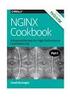 Windows Forms Applications - Introdução Prof. Robinson Alves IFRN Windows Forms Applications - Introdução Baseado na apostila do Prof. Fabiano Papaiz Windows Forms Applications Permitem o desenvolvimento
Windows Forms Applications - Introdução Prof. Robinson Alves IFRN Windows Forms Applications - Introdução Baseado na apostila do Prof. Fabiano Papaiz Windows Forms Applications Permitem o desenvolvimento
Instalando o Eclipse e o Android
 Instalando o Eclipse e o Android Para a elaboração desse material, eu fiz o uso do Eclipse Galileo (Eclipse 3.5.1 para Windows) e o SDK do Android Revisão 5 e o plugin do Android para o Eclipse ADT-0.9.6.
Instalando o Eclipse e o Android Para a elaboração desse material, eu fiz o uso do Eclipse Galileo (Eclipse 3.5.1 para Windows) e o SDK do Android Revisão 5 e o plugin do Android para o Eclipse ADT-0.9.6.
Java Swing: Netbeans
 Java Swing: Netbeans Swing Atualmente, o Java suporta, oficialmente, dois tipos de bibliotecas gráficas:awt e Swing. A AWT foi a primeira API para interfaces gráficas a surgir no Java e foi, mais tarde,
Java Swing: Netbeans Swing Atualmente, o Java suporta, oficialmente, dois tipos de bibliotecas gráficas:awt e Swing. A AWT foi a primeira API para interfaces gráficas a surgir no Java e foi, mais tarde,
Selecione o WPF Application dentro de Templates > Visual C# > Windows
 Atividade adicional 2 Criação de formulários e controles gráficos Abra o Visual Studio e acesse o menu File > New > Project Selecione o WPF Application dentro de Templates > Visual C# > Windows Quando
Atividade adicional 2 Criação de formulários e controles gráficos Abra o Visual Studio e acesse o menu File > New > Project Selecione o WPF Application dentro de Templates > Visual C# > Windows Quando
IDES E PROGRAMAÇÃO. Prof. Dr. Cláudio Fabiano Motta Toledo PAE: Maurício A Dias
 1 IDES E PROGRAMAÇÃO Prof. Dr. Cláudio Fabiano Motta Toledo PAE: Maurício A Dias {claudio,macdias}@icmc.usp.br 2 Agenda Conceitos Instalação e Configuração Compilação e Execução de Código IDEs Exemplo
1 IDES E PROGRAMAÇÃO Prof. Dr. Cláudio Fabiano Motta Toledo PAE: Maurício A Dias {claudio,macdias}@icmc.usp.br 2 Agenda Conceitos Instalação e Configuração Compilação e Execução de Código IDEs Exemplo
Introdução ao Desenvolvimento de Aplicativos Android
 Introdução ao Desenvolvimento de Aplicativos Android Preparando o ambiente de desenvolvimento Entre as ferramentas que você precisa instalar estão: JDK - como o Android faz uso da tecnologia Java, é necessário
Introdução ao Desenvolvimento de Aplicativos Android Preparando o ambiente de desenvolvimento Entre as ferramentas que você precisa instalar estão: JDK - como o Android faz uso da tecnologia Java, é necessário
Programação para Dispositivos Móveis
 Programação para Dispositivos Móveis Professor Ariel da Silva Dias Desenvolvendo para Android Android Core Uma aplicação Android é formada por um conjunto de componentes; A este conjunto damos o nome de
Programação para Dispositivos Móveis Professor Ariel da Silva Dias Desenvolvendo para Android Android Core Uma aplicação Android é formada por um conjunto de componentes; A este conjunto damos o nome de
SGCD 2.0 Sistema Gerenciador de Conteúdo Dinâmico
 Sistema Gerenciador de Conteúdo Dinâmico No final de 2007, o Serviço Técnico de Informática da UNESP Marília, disponibilizou para a comunidade acadêmica e administrativa o Sistema Dinâmico de websites
Sistema Gerenciador de Conteúdo Dinâmico No final de 2007, o Serviço Técnico de Informática da UNESP Marília, disponibilizou para a comunidade acadêmica e administrativa o Sistema Dinâmico de websites
Prof: Ricardo Quintão Site:
 Prof: Ricardo Quintão email: ricardo.quintao@uva.br Site: www.rgquintao.com.br Vamos agora criar o nosso primeiro projeto Android. Na criação de um projeto novo, o ADT já cria um programa de exemplo que
Prof: Ricardo Quintão email: ricardo.quintao@uva.br Site: www.rgquintao.com.br Vamos agora criar o nosso primeiro projeto Android. Na criação de um projeto novo, o ADT já cria um programa de exemplo que
Login. Criar uma nova Activity. Login. Luiz Eduardo Guarino de Vasconcelos
 Criar uma nova Activity Observe no AndroidManifest.xml que foi criada a segunda Activity. Nesse arquivo: - defini-la como a primeira a ser executada (recortar o intent-filter da MainActivity para a Activity)
Criar uma nova Activity Observe no AndroidManifest.xml que foi criada a segunda Activity. Nesse arquivo: - defini-la como a primeira a ser executada (recortar o intent-filter da MainActivity para a Activity)
Tutorial rápido CMAP TOOLS
 UFAL - Universidade Federal de Alagoas FEAC Faculdade de Economia, Administração e Contabilidade Tutorial rápido CMAP TOOLS Maceió 04 de Outubro de 2007 Sumário 1.0 Tela de Abertura do CMAP TOOLS... 3
UFAL - Universidade Federal de Alagoas FEAC Faculdade de Economia, Administração e Contabilidade Tutorial rápido CMAP TOOLS Maceió 04 de Outubro de 2007 Sumário 1.0 Tela de Abertura do CMAP TOOLS... 3
TUTORIAL DE INSTALAÇÃO DO AMBIENTE DE DESENVOLVIMENTO ANDROID NO UBUNTU
 TUTORIAL DE INSTALAÇÃO DO AMBIENTE DE DESENVOLVIMENTO ANDROID NO UBUNTU Wellyson Vieira Dias 1. Introdução: 1.1. Componentes do ambiente de desenvolvimento: - IDE Android Studio com SDK. - API Level 19
TUTORIAL DE INSTALAÇÃO DO AMBIENTE DE DESENVOLVIMENTO ANDROID NO UBUNTU Wellyson Vieira Dias 1. Introdução: 1.1. Componentes do ambiente de desenvolvimento: - IDE Android Studio com SDK. - API Level 19
Firebase. Acesse o site https://firebase.google.com/?hl=pt-br Acesse o menu Go to Console. Acesse com uma conta Google ou crie uma conta.
 Firebase Acesse o site https://firebase.google.com/?hl=pt-br Acesse o menu Go to Console. Acesse com uma conta Google ou crie uma conta. Adicione um projeto. Crie um projeto Para usar o Firebase num projeto
Firebase Acesse o site https://firebase.google.com/?hl=pt-br Acesse o menu Go to Console. Acesse com uma conta Google ou crie uma conta. Adicione um projeto. Crie um projeto Para usar o Firebase num projeto
Computação II Orientação a Objetos
 Computação II Orientação a Objetos Fabio Mascarenhas - 2016.2 http://www.dcc.ufrj.br/~fabiom/java Android Android é um sistema operacional para dispositivos móveis Kernel Linux, drivers e bibliotecas do
Computação II Orientação a Objetos Fabio Mascarenhas - 2016.2 http://www.dcc.ufrj.br/~fabiom/java Android Android é um sistema operacional para dispositivos móveis Kernel Linux, drivers e bibliotecas do
Desenvolvimento de um aplicativo básico usando o Google Android
 Desenvolvimento de um aplicativo básico usando o Google Android (Intent e Intent Filter) Programação de Dispositivos Móveis Mauro Lopes Carvalho Silva Professor EBTT DAI Departamento de Informática Campus
Desenvolvimento de um aplicativo básico usando o Google Android (Intent e Intent Filter) Programação de Dispositivos Móveis Mauro Lopes Carvalho Silva Professor EBTT DAI Departamento de Informática Campus
Introdução ao IDE Netbeans (Programação Java)
 Universidade Federal do ABC Disciplina: Processamento da Informação (BC-05045) Assunto: Introdução ao IDE Netbeans Introdução ao IDE Netbeans (Programação Java) Conteúdo 1. Introdução... 1 1.1. Programas
Universidade Federal do ABC Disciplina: Processamento da Informação (BC-05045) Assunto: Introdução ao IDE Netbeans Introdução ao IDE Netbeans (Programação Java) Conteúdo 1. Introdução... 1 1.1. Programas
PROGRAMAÇÃO PARA DISPOSITIVOS MÓVEIS
 PROGRAMAÇÃO PARA DISPOSITIVOS MÓVEIS Componentes Visuais Avançados Professor: Danilo Giacobo OBJETIVOS DA AULA Descobrir os componentes visuais mais sofisticados e utilizar o máximo de seus recursos Conhecer
PROGRAMAÇÃO PARA DISPOSITIVOS MÓVEIS Componentes Visuais Avançados Professor: Danilo Giacobo OBJETIVOS DA AULA Descobrir os componentes visuais mais sofisticados e utilizar o máximo de seus recursos Conhecer
Aula 01 Microsoft Excel 2016
 Aula 01 Microsoft Excel 2016 Prof. Claudio Benossi Prof. Rodrigo Achar Prof. Wagner Tufano São Paulo SP 2018 1 01 Informações sobre a interface Aprender a trabalhar com o Excel pode ser o divisor de águas
Aula 01 Microsoft Excel 2016 Prof. Claudio Benossi Prof. Rodrigo Achar Prof. Wagner Tufano São Paulo SP 2018 1 01 Informações sobre a interface Aprender a trabalhar com o Excel pode ser o divisor de águas
Retrofit. Criar um novo projeto. Selecionar a API. Retrofit para consumir Web Service Luiz Eduardo Guarino de Vasconcelos
 Retrofit Criar um novo projeto Selecionar a API Empty Activity MainActivity Finish. Adicionar Novas Dependências Menu File > Project Structure Modulo app > Aba Dependencies Clique em adicionar (+) no canto
Retrofit Criar um novo projeto Selecionar a API Empty Activity MainActivity Finish. Adicionar Novas Dependências Menu File > Project Structure Modulo app > Aba Dependencies Clique em adicionar (+) no canto
Delphi 7 Aula 03 Progressão Geométrica
 Delphi 7 Aula 03 Progressão Geométrica Prof. Gilbert Azevedo da Silva I. Objetivos Desenvolver aplicativos com várias janelas, Manipular lista de strings, Utilizar os componentes: MainMenu, ToolBar, ImageList,
Delphi 7 Aula 03 Progressão Geométrica Prof. Gilbert Azevedo da Silva I. Objetivos Desenvolver aplicativos com várias janelas, Manipular lista de strings, Utilizar os componentes: MainMenu, ToolBar, ImageList,
Android. Interfaces: widgets
 Android Interfaces: widgets Relembrando... Após a criação do projeto, será criada uma estrutura de diretórios necessária para um projeto Android. A pasta src contém os fontes das classe que representam
Android Interfaces: widgets Relembrando... Após a criação do projeto, será criada uma estrutura de diretórios necessária para um projeto Android. A pasta src contém os fontes das classe que representam
Microsoft Word 2010 NORMA ABNT para Trabalhos Acadêmicos Conceitos Básicos
 Microsoft Word 2010 NORMA ABNT para Trabalhos Acadêmicos Conceitos Básicos contato@suptecinfo.com.br SUMÁRIO Iniciando o Word... 1 Conhecendo a Ferramenta... 1 Menu Layout da Página... 2 Capa... 3 Folha
Microsoft Word 2010 NORMA ABNT para Trabalhos Acadêmicos Conceitos Básicos contato@suptecinfo.com.br SUMÁRIO Iniciando o Word... 1 Conhecendo a Ferramenta... 1 Menu Layout da Página... 2 Capa... 3 Folha
Unidade 11: Programando Swing com o NetBeans Prof. Daniel Caetano
 Linguagem de Programação 1 Unidade 11: Programando Swing com o NetBeans Prof. Daniel Caetano Objetivo: Construir uma aplicação baseada na classe Jdialog do Java Swing. INTRODUÇÃO Na aula passada vimos
Linguagem de Programação 1 Unidade 11: Programando Swing com o NetBeans Prof. Daniel Caetano Objetivo: Construir uma aplicação baseada na classe Jdialog do Java Swing. INTRODUÇÃO Na aula passada vimos
Laboratório 01 NetBeans
 Universidade Federal de Uberlândia Faculdade de Computação GGI030 Programação Orientada a Objetos 2o. Semestre de 2017 Prof. Renato Pimentel Atividade individual. Laboratório 01 NetBeans 1 Introdução Os
Universidade Federal de Uberlândia Faculdade de Computação GGI030 Programação Orientada a Objetos 2o. Semestre de 2017 Prof. Renato Pimentel Atividade individual. Laboratório 01 NetBeans 1 Introdução Os
Executar uma macro clicando em um botão da Barra de Ferramentas de Acesso Rápido
 Página 1 de 8 Excel > Macros Executar uma macro Mostrar tudo Há várias maneiras de executar uma macro no Microsoft Excel. Macro é uma ação ou um conjunto de ações que você pode usar para automatizar tarefas.
Página 1 de 8 Excel > Macros Executar uma macro Mostrar tudo Há várias maneiras de executar uma macro no Microsoft Excel. Macro é uma ação ou um conjunto de ações que você pode usar para automatizar tarefas.
JAVA. Professor: Bruno Toledo
 JAVA Professor: Bruno Toledo Programação Java com Banco de Dados MYSQL Instalando o Servidor MYSQL Iremos utilizar o Vertrigo, programa esse que possui o servidor MySQL, Apache e PHP. Porém nosso foco
JAVA Professor: Bruno Toledo Programação Java com Banco de Dados MYSQL Instalando o Servidor MYSQL Iremos utilizar o Vertrigo, programa esse que possui o servidor MySQL, Apache e PHP. Porém nosso foco
Criando Mensagens - Editor Drag and Drop
 Criando Mensagens - Editor Drag and Drop AKNA TREINAMENTOS AKTR01002000401 1/17 Sumário Criando Mensagens Editor Drag and Drop O que é?... 3 Pra que serve?... 3 Criando a mensagem... 3 Componentes... 5
Criando Mensagens - Editor Drag and Drop AKNA TREINAMENTOS AKTR01002000401 1/17 Sumário Criando Mensagens Editor Drag and Drop O que é?... 3 Pra que serve?... 3 Criando a mensagem... 3 Componentes... 5
Android OLÁ MUNDO MÓVEL. Prof. Dr. Joaquim assunção.
 Android OLÁ MUNDO MÓVEL Prof. Dr. Joaquim assunção. Parte 1/3 SDK e Android Studio Java SE Development Kit Download and Install JDK 6 http://www.oracle.com/technetwork/java/javase/downloads/index.html
Android OLÁ MUNDO MÓVEL Prof. Dr. Joaquim assunção. Parte 1/3 SDK e Android Studio Java SE Development Kit Download and Install JDK 6 http://www.oracle.com/technetwork/java/javase/downloads/index.html
AULA 3. Minicurso PET-EE UFRN
 AULA 3 Minicurso PET-EE UFRN Nesta aula iremos continuar o exemplo anterior criando uma nova activity e adicionando ao botão um método que irá iniciar a mesma. Começaremos criando o método de envio do
AULA 3 Minicurso PET-EE UFRN Nesta aula iremos continuar o exemplo anterior criando uma nova activity e adicionando ao botão um método que irá iniciar a mesma. Começaremos criando o método de envio do
Como criar um menu pop-up no Dreamweaver
 Como criar um menu pop-up no Dreamweaver Introdução: Seguindo o crescimento do conteúdo em sites de Internet, a necessidade por uma fácil navegação nas páginas cresce igualmente. Um menu pop-up pode ser
Como criar um menu pop-up no Dreamweaver Introdução: Seguindo o crescimento do conteúdo em sites de Internet, a necessidade por uma fácil navegação nas páginas cresce igualmente. Um menu pop-up pode ser
Manual Gerenciador de Aprendizagem Papel Professor Versão 2.5.3
 Manual GA, Papel Professor / 37 Manual Gerenciador de Aprendizagem Papel Professor Versão 2.5.3 Manual GA, Papel Professor 2/ 37 Manual Gerenciador de Aprendizagem ACESSAR O GERENCIADOR DE APRENDIZAGEM...
Manual GA, Papel Professor / 37 Manual Gerenciador de Aprendizagem Papel Professor Versão 2.5.3 Manual GA, Papel Professor 2/ 37 Manual Gerenciador de Aprendizagem ACESSAR O GERENCIADOR DE APRENDIZAGEM...
Lab - Utilitário de Linha de Comando no Windows Vista
 5.0 5.3.7.5 Lab - Utilitário de Linha de Comando no Windows Vista Introdução Imprima e preencha este laboratório. Neste laboratório, você usará o Windows para executar o utilitário de linha de comando
5.0 5.3.7.5 Lab - Utilitário de Linha de Comando no Windows Vista Introdução Imprima e preencha este laboratório. Neste laboratório, você usará o Windows para executar o utilitário de linha de comando
PROGRAMAÇÃO PARA DISPOSITIVOS MÓVEIS
 PROGRAMAÇÃO PARA DISPOSITIVOS MÓVEIS Uso de Imagens no Android Professor: Danilo Giacobo OBJETIVOS DA AULA Aprender a utilizar imagens em aplicações Android. Conhecer e utilizar o componente Gallery. Conhecer
PROGRAMAÇÃO PARA DISPOSITIVOS MÓVEIS Uso de Imagens no Android Professor: Danilo Giacobo OBJETIVOS DA AULA Aprender a utilizar imagens em aplicações Android. Conhecer e utilizar o componente Gallery. Conhecer
Trabalhando com MDI e Menus
 Ambiente de Programação Visual Trabalhando com MDI e Menus Prof. Mauro Lopes 1-31 22 Objetivos Nesta aula iremos apresentar o desenvolvimento de uma aplicação padrão MDI. Este modelo de aplicação é muito
Ambiente de Programação Visual Trabalhando com MDI e Menus Prof. Mauro Lopes 1-31 22 Objetivos Nesta aula iremos apresentar o desenvolvimento de uma aplicação padrão MDI. Este modelo de aplicação é muito
Android e Bancos de Dados
 (Usando o SQLite) Programação de Dispositivos Móveis Mauro Lopes Carvalho Silva Professor EBTT DAI Departamento de Informática Campus Monte Castelo Instituto Federal de Educação Ciência e Tecnologia do
(Usando o SQLite) Programação de Dispositivos Móveis Mauro Lopes Carvalho Silva Professor EBTT DAI Departamento de Informática Campus Monte Castelo Instituto Federal de Educação Ciência e Tecnologia do
WINDOWS FORMS APPLICATION - Aplicação (Programa) que não usa a CONSOLE
 WINDOWS FORMS APPLICATION - Aplicação (Programa) que não usa a CONSOLE Uso de ELEMENTOS GRÁFICOS 1. Introdução. Uma Aplicação Windows Forms consiste em programas GRÁFICOS fundamentados no conceito de JANELAS
WINDOWS FORMS APPLICATION - Aplicação (Programa) que não usa a CONSOLE Uso de ELEMENTOS GRÁFICOS 1. Introdução. Uma Aplicação Windows Forms consiste em programas GRÁFICOS fundamentados no conceito de JANELAS
PROGRAMAÇÃO PARA DISPOSITIVOS MÓVEIS
 PROGRAMAÇÃO PARA DISPOSITIVOS MÓVEIS Hello World Professor: Danilo Giacobo OBJETIVOS DA AULA Desenvolver o primeiro aplicativo Android Se familiarizar com o ambiente de desenvolvimento Conhecer os principais
PROGRAMAÇÃO PARA DISPOSITIVOS MÓVEIS Hello World Professor: Danilo Giacobo OBJETIVOS DA AULA Desenvolver o primeiro aplicativo Android Se familiarizar com o ambiente de desenvolvimento Conhecer os principais
MANUAL DE PUBLICAÇÃO NO PORTAL CAMPUS MATÃO
 INSTITUTO FEDERAL DE EDUCAÇÃO, CIÊNCIA E TECNOLOGIA DE SÃO PAULO CAMPUS MATÃO MANUAL DE PUBLICAÇÃO NO PORTAL CAMPUS MATÃO AUTOR: COORDENADORIA DE TECNOLOGIA DA INFORMAÇÃO CAMPUS MATÃO MATÃO 2016 SUMÁRIO
INSTITUTO FEDERAL DE EDUCAÇÃO, CIÊNCIA E TECNOLOGIA DE SÃO PAULO CAMPUS MATÃO MANUAL DE PUBLICAÇÃO NO PORTAL CAMPUS MATÃO AUTOR: COORDENADORIA DE TECNOLOGIA DA INFORMAÇÃO CAMPUS MATÃO MATÃO 2016 SUMÁRIO
Trabalhando com ToolStrip, ToolTip e StatusStrip
 Ambiente de Programação Visual Trabalhando com ToolStrip, ToolTip e StatusStrip Prof. Mauro Lopes 1-31 17 Objetivos Nesta aula iremos apresentar alguns componentes que são utilizados para dar um caráter
Ambiente de Programação Visual Trabalhando com ToolStrip, ToolTip e StatusStrip Prof. Mauro Lopes 1-31 17 Objetivos Nesta aula iremos apresentar alguns componentes que são utilizados para dar um caráter
SGCD 2.0 Sistema Gerenciador de Conteúdo Dinâmico
 Sistema Gerenciador de Conteúdo Dinâmico O que é? É um sistema incorporado no site da Unesp para criação e atualização de páginas Web, por usuários autenticados em qualquer computador que possa conectar-se
Sistema Gerenciador de Conteúdo Dinâmico O que é? É um sistema incorporado no site da Unesp para criação e atualização de páginas Web, por usuários autenticados em qualquer computador que possa conectar-se
WINDOWS FORMS APPLICATION - Aplicação (Programa) que não usa a CONSOLE
 WINDOWS FORMS APPLICATION - Aplicação (Programa) que não usa a CONSOLE 1. Introdução. Uma Aplicação Windows Forms consiste em programas GRÁFICOS fundamentados no conceito de JANELAS que, no Visual Studio,
WINDOWS FORMS APPLICATION - Aplicação (Programa) que não usa a CONSOLE 1. Introdução. Uma Aplicação Windows Forms consiste em programas GRÁFICOS fundamentados no conceito de JANELAS que, no Visual Studio,
HABILITANDO A IDE DO ECLIPSE
 HABILITANDO A IDE DO ECLIPSE Até agora configuramos todos os atributos dos objetos inseridos em um frame. Vamos agora habilitar a IDE do Eclipse. Siga os passos abaixo: 1. File >>New >> Java Project 2.
HABILITANDO A IDE DO ECLIPSE Até agora configuramos todos os atributos dos objetos inseridos em um frame. Vamos agora habilitar a IDE do Eclipse. Siga os passos abaixo: 1. File >>New >> Java Project 2.
Aula 01 INTRODUÇÃO. Prezado(a) Aluno(a),
 Aula 01 Computação para Engenharia Civil INTRODUÇÃO Prezado(a) Aluno(a), Sou o professor Marcio e fico muito satisfeito em poder trabalhar com vocês nesta disciplina. Nela você encontrará atividades importantes
Aula 01 Computação para Engenharia Civil INTRODUÇÃO Prezado(a) Aluno(a), Sou o professor Marcio e fico muito satisfeito em poder trabalhar com vocês nesta disciplina. Nela você encontrará atividades importantes
Desenvolvimento de um aplicativo básico usando o Google Android
 Desenvolvimento de um aplicativo básico usando o Google Android (Activity e o seu Ciclo de Vida) Programação de Dispositivos Móveis Mauro Lopes Carvalho Silva Professor EBTT DAI Departamento de Informática
Desenvolvimento de um aplicativo básico usando o Google Android (Activity e o seu Ciclo de Vida) Programação de Dispositivos Móveis Mauro Lopes Carvalho Silva Professor EBTT DAI Departamento de Informática
O que é e como funciona o VBA no excel?
 Este conteúdo faz parte da série: Excel VBA Ver 6 posts dessa série O Excel já é por si só uma ferramenta poderosa de elaboração de planilhas simples e sofisticadas, capazes de oferecer uma infinidade
Este conteúdo faz parte da série: Excel VBA Ver 6 posts dessa série O Excel já é por si só uma ferramenta poderosa de elaboração de planilhas simples e sofisticadas, capazes de oferecer uma infinidade
JavaFX Classe de Controle e Eventos. Prof. Vicente Paulo de Camargo
 JavaFX Classe de Controle e Eventos Prof. Vicente Paulo de Camargo Labels são componentes que permitem auxiliar na compreensão de uma interface gráfica, principalmente para indicar as identificações de
JavaFX Classe de Controle e Eventos Prof. Vicente Paulo de Camargo Labels são componentes que permitem auxiliar na compreensão de uma interface gráfica, principalmente para indicar as identificações de
Vejamos agora as ferramentas mais utilizadas para criação de imagens:
 Vejamos agora as ferramentas mais utilizadas para criação de imagens: Lápis: Apenas mantenha pressionado o botão do mouse sobre a área em branco, e arraste para desenhar. Pincel: Tem a mesma função do
Vejamos agora as ferramentas mais utilizadas para criação de imagens: Lápis: Apenas mantenha pressionado o botão do mouse sobre a área em branco, e arraste para desenhar. Pincel: Tem a mesma função do
Desenvolvimento Android. http://www.larback.com.br
 Desenvolvimento Android http://www.larback.com.br Introdução ao Android O Android é a resposta da Google ao mercado crescente de dispositivos móveis. É uma nova plataforma de desenvolvimento baseado no
Desenvolvimento Android http://www.larback.com.br Introdução ao Android O Android é a resposta da Google ao mercado crescente de dispositivos móveis. É uma nova plataforma de desenvolvimento baseado no
INTRODUÇÃO AO USO DO DEV C++ Disciplina: Introdução à Ciência da Computação Prof. Modesto Antonio Chaves Universidade estadual do Sudoeste da Bahia
 INTRODUÇÃO AO USO DO DEV C++ Disciplina: Introdução à Ciência da Computação Prof. Modesto Antonio Chaves Universidade estadual do Sudoeste da Bahia Tela inicial do Editor de programas do DEV C++ Dicas
INTRODUÇÃO AO USO DO DEV C++ Disciplina: Introdução à Ciência da Computação Prof. Modesto Antonio Chaves Universidade estadual do Sudoeste da Bahia Tela inicial do Editor de programas do DEV C++ Dicas
Excel Tabela Dinâmica - Incrementando seus conhecimentos e Aperfeiçoando a sua prática Excel 2010 Uso inteligente da Tabela Dinâmica
 Excel Tabela Dinâmica - Incrementando seus conhecimentos e Aperfeiçoando a sua prática Excel 2010 Uso inteligente da Tabela Dinâmica Incrementando Seus conhecimentos Aperfeiçoando A sua prática Página
Excel Tabela Dinâmica - Incrementando seus conhecimentos e Aperfeiçoando a sua prática Excel 2010 Uso inteligente da Tabela Dinâmica Incrementando Seus conhecimentos Aperfeiçoando A sua prática Página
Manual Coleção Interativa Papel Professor Versão 2.5.3
 Manual Coleção Interativa Papel Professor / 33 Manual Coleção Interativa Papel Professor Versão 2.5.3 Manual Coleção Interativa Papel Professor 2/ 33 Manual Coleção Interativa ACESSAR A COLEÇÃO INTERATIVA...
Manual Coleção Interativa Papel Professor / 33 Manual Coleção Interativa Papel Professor Versão 2.5.3 Manual Coleção Interativa Papel Professor 2/ 33 Manual Coleção Interativa ACESSAR A COLEÇÃO INTERATIVA...
Mensagens. Para conhecimento. Renomear arquivos. Botão Direito no arquivo > Rafactor > Rename Shift + F6
 Mensagens Qual a finalidade da mensagem que é exibida para o usuário? - Toasts não necessariamente serão lidas pelos usuários pois aparecem e somem rapidamente. - Alerts são mensagens críticas para o usuário.
Mensagens Qual a finalidade da mensagem que é exibida para o usuário? - Toasts não necessariamente serão lidas pelos usuários pois aparecem e somem rapidamente. - Alerts são mensagens críticas para o usuário.
Programação para Dispositivos Móveis
 Programação para Dispositivos Móveis Fatec Ipiranga Análise e Desenvolvimento de Sistemas Aula 05 Programando formularios, activities e intents. Dalton Martins dmartins@gmail.com São Paulo, Março, 2012
Programação para Dispositivos Móveis Fatec Ipiranga Análise e Desenvolvimento de Sistemas Aula 05 Programando formularios, activities e intents. Dalton Martins dmartins@gmail.com São Paulo, Março, 2012
Google Android. Uma abordagem prática e didática. Rafael Guimarães Sakurai. Esse livro está à venda em
 Google Android Uma abordagem prática e didática Rafael Guimarães Sakurai Esse livro está à venda em http://leanpub.com/google-android Essa versão foi publicada em 2018-03-02 Esse é um livro Leanpub. A
Google Android Uma abordagem prática e didática Rafael Guimarães Sakurai Esse livro está à venda em http://leanpub.com/google-android Essa versão foi publicada em 2018-03-02 Esse é um livro Leanpub. A
GUIA DO USUÁRIO GEP Sistema de Gestão de Evolução de Prontuários Médicos
 IBILCE UNESP 2014 GUIA DO USUÁRIO GEP Sistema de Gestão de Evolução de Prontuários Médicos Coordenação: Prof. Dr. Carlos Roberto Valêncio Resumo de Alterações Alteração Feita Responsável Data Documento
IBILCE UNESP 2014 GUIA DO USUÁRIO GEP Sistema de Gestão de Evolução de Prontuários Médicos Coordenação: Prof. Dr. Carlos Roberto Valêncio Resumo de Alterações Alteração Feita Responsável Data Documento
Atalho de teclado CTRL + P
 Este conteúdo faz parte da série: Excel VBA Ver 6 posts dessa série Existem algumas maneiras simples de você visualizar exatamente o que quer imprimir no Excel. Vamos ver as 3 principais maneiras de se
Este conteúdo faz parte da série: Excel VBA Ver 6 posts dessa série Existem algumas maneiras simples de você visualizar exatamente o que quer imprimir no Excel. Vamos ver as 3 principais maneiras de se
Tutorial sobre o uso da ferramenta de autoria A Ferramenta de Autoria - Célula
 Tutorial sobre o uso da ferramenta de autoria A Ferramenta de Autoria - Célula Célula é uma Ferramenta de Autoria para o padrão Ginga. Auxilia no processo de criação da interatividade na TV Digital e é
Tutorial sobre o uso da ferramenta de autoria A Ferramenta de Autoria - Célula Célula é uma Ferramenta de Autoria para o padrão Ginga. Auxilia no processo de criação da interatividade na TV Digital e é
Obs.: para realizar estas atividades tenha certeza de que já tenha instalado no sistema operacional o Java JDK e o NetBeans.
 1 - Criando meu primeiro programa em Java Para criar um programa Java podemos utilizar um editor de textos (Bloco de Notas/Windows, Notepad ++ ou GEdit/Linux) e o console do sistema operacional, ou um
1 - Criando meu primeiro programa em Java Para criar um programa Java podemos utilizar um editor de textos (Bloco de Notas/Windows, Notepad ++ ou GEdit/Linux) e o console do sistema operacional, ou um
Professor: Marcelo Nassau Malta
 INFORIUM - Sistemas de Informação Disciplina: Linguagens orientadas a objetos (LOO) - 1º/2007 Turma: SI0713NB Professor: Marcelo Nassau Malta Laboratório 01 Introdução à Java e Netbeans Exercício 01: AloMundo
INFORIUM - Sistemas de Informação Disciplina: Linguagens orientadas a objetos (LOO) - 1º/2007 Turma: SI0713NB Professor: Marcelo Nassau Malta Laboratório 01 Introdução à Java e Netbeans Exercício 01: AloMundo
Programa de Dispositivos Móveis
 Aula 02 Programa de Dispositivos Móveis A Classe Activity A classe Actvity é similar a classe JFrame do Swing representa basicamente uma tela. Quase todas as atividades interagem com o usuário, então ela
Aula 02 Programa de Dispositivos Móveis A Classe Activity A classe Actvity é similar a classe JFrame do Swing representa basicamente uma tela. Quase todas as atividades interagem com o usuário, então ela
PROGRAMAÇÃO PARA DISPOSITIVOS MÓVEIS
 PROGRAMAÇÃO PARA DISPOSITIVOS MÓVEIS A classe Intent Professor: Danilo Giacobo OBJETIVOS DA AULA Alternar entre múltiplas telas de uma aplicação Android. Conhecer a classe Intent. Associar as telas do
PROGRAMAÇÃO PARA DISPOSITIVOS MÓVEIS A classe Intent Professor: Danilo Giacobo OBJETIVOS DA AULA Alternar entre múltiplas telas de uma aplicação Android. Conhecer a classe Intent. Associar as telas do
Android Activity. Ivan Nicoli
 Android Activity Ivan Nicoli Activity Representa a tela de uma aplicação Classe filha da classe android.app.activity Deve ser declarada sempre no AndroidManifest.xml Obrigatória a implementação do método
Android Activity Ivan Nicoli Activity Representa a tela de uma aplicação Classe filha da classe android.app.activity Deve ser declarada sempre no AndroidManifest.xml Obrigatória a implementação do método
APRESENTAÇÃO ELETRÔNICA POWER POINT
 1 INSTITUTO FEDERAL DE EDUCAÇÃO, CIÊNCIA E TECNOLOGIA DO RIO GRANDE DO NORTE CAMPUS JOÃO CÂMARA APRESENTAÇÃO ELETRÔNICA POWER POINT Nickerson Fonseca Ferreira nickerson.ferreira@ifrn.edu.br Ambiente de
1 INSTITUTO FEDERAL DE EDUCAÇÃO, CIÊNCIA E TECNOLOGIA DO RIO GRANDE DO NORTE CAMPUS JOÃO CÂMARA APRESENTAÇÃO ELETRÔNICA POWER POINT Nickerson Fonseca Ferreira nickerson.ferreira@ifrn.edu.br Ambiente de
Painel Administrativo Westlock
 Painel Administrativo Westlock Acesso ao Painel Administrativo Para acessar o Painel Administrativo da Westlock clique no endereço http://downloadcenter.westlockcontrolsmarcom.com/admin/ e preencha as
Painel Administrativo Westlock Acesso ao Painel Administrativo Para acessar o Painel Administrativo da Westlock clique no endereço http://downloadcenter.westlockcontrolsmarcom.com/admin/ e preencha as
TUTORIAL DE INSTALAÇÃO E USO DO OWL-S COMPOSER utilizando o Eclipse Galileo Modelling Tools
 TUTORIAL DE INSTALAÇÃO E USO DO OWL-S COMPOSER utilizando o Eclipse Galileo Modelling Tools Desenvolvido por: Manuele Ferreira e Daniela Claro Requisitos do ambiente Seguem abaixo os requisitos do ambiente.
TUTORIAL DE INSTALAÇÃO E USO DO OWL-S COMPOSER utilizando o Eclipse Galileo Modelling Tools Desenvolvido por: Manuele Ferreira e Daniela Claro Requisitos do ambiente Seguem abaixo os requisitos do ambiente.
Open Day Bibliotecas ElipseX
 Open Day Bibliotecas ElipseX Sumário 1 Introdução... 3 1.1 Pré-Requisitos... 3 1.2 Objetivos... 3 2 Bibliotecas ElipseX... 4 3 Aplicação... 5 3.1 Exercícios... 5 4 XControl... 7 4.1 Exercícios... 8 5 XObject...
Open Day Bibliotecas ElipseX Sumário 1 Introdução... 3 1.1 Pré-Requisitos... 3 1.2 Objetivos... 3 2 Bibliotecas ElipseX... 4 3 Aplicação... 5 3.1 Exercícios... 5 4 XControl... 7 4.1 Exercícios... 8 5 XObject...
Linguagem de Programação Visual
 Linguagem de Programação Visual Unidade 4 - Introdução à API Swing - JOptionPane Curso Técnico em Informática SUMÁRIO INTRODUÇÃO... 3 API SWING... 3 A CLASSE JOPTIONPANE... 3 PRINCIPAIS MÉTODOS DA CLASSE
Linguagem de Programação Visual Unidade 4 - Introdução à API Swing - JOptionPane Curso Técnico em Informática SUMÁRIO INTRODUÇÃO... 3 API SWING... 3 A CLASSE JOPTIONPANE... 3 PRINCIPAIS MÉTODOS DA CLASSE
Manual do Webmail UFMS
 Manual do Webmail UFMS 2017 Índice 1- Acesso ao Webmail... 2 2- Tela inicial... 2 3- Enviar e-mail... 4 4- Visualizar e-mail... 4 5- Redirecionamento de e-mail... 5 6- Contatos... 6 7- Ações sobre pastas...
Manual do Webmail UFMS 2017 Índice 1- Acesso ao Webmail... 2 2- Tela inicial... 2 3- Enviar e-mail... 4 4- Visualizar e-mail... 4 5- Redirecionamento de e-mail... 5 6- Contatos... 6 7- Ações sobre pastas...
Crie um novo projeto conforme abaixo, encerrando com o botão Finalizar :
 Professor: Luiz Claudio Ferreira de Souza Calculadora Refinada feita em Java Crie um novo projeto conforme abaixo, encerrando com o botão Finalizar : Crie um novo arquivo para o projeto conforme abaixo,
Professor: Luiz Claudio Ferreira de Souza Calculadora Refinada feita em Java Crie um novo projeto conforme abaixo, encerrando com o botão Finalizar : Crie um novo arquivo para o projeto conforme abaixo,
Criando um Editor de Diagramas com Sirius
 Criando um Editor de Diagramas com Sirius Sirius é um plugin do Eclipse dedicado a criação de ambientes gráficos de trabalho personalizados para modelagem. Em outras palavras, Sirius foi criado para prover
Criando um Editor de Diagramas com Sirius Sirius é um plugin do Eclipse dedicado a criação de ambientes gráficos de trabalho personalizados para modelagem. Em outras palavras, Sirius foi criado para prover
Instalação do TextPad
 ESCOLA POLITÉCNICA DA UNIVERSIDADE DE SÃO PAULO Departamento de Engenharia Mecatrônica e de Sistemas Mecânicos PMR 2300 Computação para Automação 1 o Semestre 2005 Instalação do TextPad 1.Obtendo o arquivo
ESCOLA POLITÉCNICA DA UNIVERSIDADE DE SÃO PAULO Departamento de Engenharia Mecatrônica e de Sistemas Mecânicos PMR 2300 Computação para Automação 1 o Semestre 2005 Instalação do TextPad 1.Obtendo o arquivo
Conhecendo e editando o seu perfil
 Neste tutorial, você vai conhecer e aprender a editar o seu perfil na Plataforma Moodle/Cederj. Vamos lá! 1- Usando o Blog 2 2- Meus arquivos privados 6 3- Inserindo Repositórios 9 4- Modificando o perfil
Neste tutorial, você vai conhecer e aprender a editar o seu perfil na Plataforma Moodle/Cederj. Vamos lá! 1- Usando o Blog 2 2- Meus arquivos privados 6 3- Inserindo Repositórios 9 4- Modificando o perfil
Modem MIN-410 Criando o aplicativo Hello World, executando com debug, subindo para o modem e habilitando comandos AT dentro do aplicativo
 Modem MIN-410 Criando o aplicativo Hello World, executando com debug, subindo para o modem e habilitando comandos AT dentro do aplicativo Criando o projeto Hello World No menu superior esquerdo, clique
Modem MIN-410 Criando o aplicativo Hello World, executando com debug, subindo para o modem e habilitando comandos AT dentro do aplicativo Criando o projeto Hello World No menu superior esquerdo, clique
Módulo Agenda 1 Permissões para a visualização de Agendas.
 Módulo Agenda Neste tutorial, irei mostrar todos os passos possíveis diante do Módulo Agenda. E para isso, dividimos em 3 tópicos este assunto para que tenha melhor entendimento. Então, iremos começar
Módulo Agenda Neste tutorial, irei mostrar todos os passos possíveis diante do Módulo Agenda. E para isso, dividimos em 3 tópicos este assunto para que tenha melhor entendimento. Então, iremos começar
Desenvolvimento de Aplicações Móveis com HTML5
 Desenvolvimento de Aplicações Móveis com HTML5 Date : 9 de Março de 2013 Por Nuno Nunes para o Pplware Workshop realizado no âmbito do Mestrado em Computação Móvel do Instituto Politécnico da Guarda na
Desenvolvimento de Aplicações Móveis com HTML5 Date : 9 de Março de 2013 Por Nuno Nunes para o Pplware Workshop realizado no âmbito do Mestrado em Computação Móvel do Instituto Politécnico da Guarda na
JavaFX Classe de Controle e Eventos. Prof. Vicente Paulo de Camargo
 JavaFX Classe de Controle e Eventos Prof. Vicente Paulo de Camargo Labels são componentes que permitem auxiliar na compreensão de uma interface gráfica, principalmente para indicar as identificações de
JavaFX Classe de Controle e Eventos Prof. Vicente Paulo de Camargo Labels são componentes que permitem auxiliar na compreensão de uma interface gráfica, principalmente para indicar as identificações de
1. Estrutura do Projeto (0,2) pontos
 BIMESTRE/PROVA DISCIPLINA CURSO EXAME FINAL Linguagem de Programação II Informática MATRÍCULA NOME ANO/TURMA Crie um projeto em Java com as seguintes características: 1. Estrutura do Projeto (0,2) pontos
BIMESTRE/PROVA DISCIPLINA CURSO EXAME FINAL Linguagem de Programação II Informática MATRÍCULA NOME ANO/TURMA Crie um projeto em Java com as seguintes características: 1. Estrutura do Projeto (0,2) pontos
Crystal Reports - Gerando seus relatórios.
 Crystal Reports - Gerando seus relatórios. O Crystal Reports é o gerador de relatórios do Visual Basic e com ele desenhamos os relatórios de nossos aplicativos. Embora possua um objeto chamado Printer
Crystal Reports - Gerando seus relatórios. O Crystal Reports é o gerador de relatórios do Visual Basic e com ele desenhamos os relatórios de nossos aplicativos. Embora possua um objeto chamado Printer
Quadras (4 feições) + atributo área Pontos notáveis + atributo de descrição
 Exercicio 2 1. Copie os arquivos da pasta \\QUEBEC\Comp\SIG_Ambiental\ex2 para a sua pasta. Adicione os arquivos a um novo projeto no QGIS (há arquivos vetoriais e raster). Adicione os arquivos vetoriais
Exercicio 2 1. Copie os arquivos da pasta \\QUEBEC\Comp\SIG_Ambiental\ex2 para a sua pasta. Adicione os arquivos a um novo projeto no QGIS (há arquivos vetoriais e raster). Adicione os arquivos vetoriais
Como criar menus para as suas planilhas
 Este conteúdo faz parte da série: Excel Dicas Básicas Ver 10 posts dessa série O Excel possui excelentes recursos que possibilitam a criação de planilhas com diversas finalidades. Um desses recursos é
Este conteúdo faz parte da série: Excel Dicas Básicas Ver 10 posts dessa série O Excel possui excelentes recursos que possibilitam a criação de planilhas com diversas finalidades. Um desses recursos é
Tutorial 1 Configuração Apache Tomcat no NetBeans 8.0 (passo a passo)
 Nome do laboratório: Laboratório de Programação Ferramenta 1 -NetBeans 8.0 WEB Elaborado por: Osmar de Oliveira Braz Junior Descrição Este tutorial tem como objetivo mostrar a construção de aplicações
Nome do laboratório: Laboratório de Programação Ferramenta 1 -NetBeans 8.0 WEB Elaborado por: Osmar de Oliveira Braz Junior Descrição Este tutorial tem como objetivo mostrar a construção de aplicações
Android e Bancos de Dados
 (Usando o SQLite) Programação de Dispositivos Móveis Mauro Lopes Carvalho Silva Professor EBTT DAI Departamento de Informática Campus Monte Castelo Instituto Federal de Educação Ciência e Tecnologia do
(Usando o SQLite) Programação de Dispositivos Móveis Mauro Lopes Carvalho Silva Professor EBTT DAI Departamento de Informática Campus Monte Castelo Instituto Federal de Educação Ciência e Tecnologia do
Aula 4 Microsoft PowerPoint 2003: Criando uma Apresentação
 Universidade de São Paulo/Faculdade de Saúde Pública Curso de Saúde Pública Disciplina: HEP 147 Informática I Aula 4 Microsoft PowerPoint 2003: Criando uma Apresentação 1 Introdução ao Microsoft PowerPoint
Universidade de São Paulo/Faculdade de Saúde Pública Curso de Saúde Pública Disciplina: HEP 147 Informática I Aula 4 Microsoft PowerPoint 2003: Criando uma Apresentação 1 Introdução ao Microsoft PowerPoint
Disciplina de Lógica e Linguagem de Programação Desenvolvido pelo professor Danilo Giacobo Ferramenta Code::Blocks
 Disciplina de Lógica e Linguagem de Programação Desenvolvido pelo professor Danilo Giacobo Ferramenta Code::Blocks Manual de utilização LISTA DE FIGURAS Figura 1 - Tela Inicial do software Code::Blocks...
Disciplina de Lógica e Linguagem de Programação Desenvolvido pelo professor Danilo Giacobo Ferramenta Code::Blocks Manual de utilização LISTA DE FIGURAS Figura 1 - Tela Inicial do software Code::Blocks...
Instalação JDK 10/03/2017
 1 Instalação JDK 10/03/2017 Máquina Virtual Java utiliza-se do conceito de máquina virtual, onde existe uma camada extra entre o sistema operacional e a aplicação, responsável por traduzir o que sua aplicação
1 Instalação JDK 10/03/2017 Máquina Virtual Java utiliza-se do conceito de máquina virtual, onde existe uma camada extra entre o sistema operacional e a aplicação, responsável por traduzir o que sua aplicação
Capítulo 02: Cadastro de Alunos
 Capítulo 02: Cadastro de Alunos Instrutor Programador desde 2000 Aluno de doutorado Mestre em informática pelo ICOMP/UFAM Especialista em aplicações WEB FUCAPI marcio.palheta@gmail.com sites.google.com/site/marcio
Capítulo 02: Cadastro de Alunos Instrutor Programador desde 2000 Aluno de doutorado Mestre em informática pelo ICOMP/UFAM Especialista em aplicações WEB FUCAPI marcio.palheta@gmail.com sites.google.com/site/marcio
Introdução a Informática - 1º semestre AULA 05 Prof. André Moraes
 Introdução a Informática - 1º semestre AULA 05 Prof. André Moraes Continuação de assunto sobre - Recursos do BrOffice Impress. 8.3 TRANSIÇÃO DE SLIDES A transição de slide é um recurso bastante utilizado
Introdução a Informática - 1º semestre AULA 05 Prof. André Moraes Continuação de assunto sobre - Recursos do BrOffice Impress. 8.3 TRANSIÇÃO DE SLIDES A transição de slide é um recurso bastante utilizado
Produção de tutoriais. Suellem Oliveira
 Prefeitura de Volta Redonda Secretaria Municipal de Educação Implementação de Informática Aplicada à Educação Produção de tutoriais Suellem Oliveira Jclic Identificar elementos no Texto Para a produção
Prefeitura de Volta Redonda Secretaria Municipal de Educação Implementação de Informática Aplicada à Educação Produção de tutoriais Suellem Oliveira Jclic Identificar elementos no Texto Para a produção
Desenvolvendo aplicações Java
 José Roberto Madureira Junior Adaní Cusin Sacilotti Adriana Rodrigues Reginaldo Sacilotti Desenvolvendo aplicações Java Primeira Edição São Paulo 2017 Sumário 1 INTRODUÇÃO AO JAVA... 1 1.1 A PLATAFORMA
José Roberto Madureira Junior Adaní Cusin Sacilotti Adriana Rodrigues Reginaldo Sacilotti Desenvolvendo aplicações Java Primeira Edição São Paulo 2017 Sumário 1 INTRODUÇÃO AO JAVA... 1 1.1 A PLATAFORMA
Karen Frigo Busolin Abril/2011
 Karen Frigo Busolin Abril/2011 Primeiros Passos Configuração Servlets Exercícios Instalar o Tomcat www.tomcat.apache.org Versão 7.0 em http://tomcat.apache.org/download-70.cgi Instalar a IDE Eclipse http://www.eclipse.org/downloads/
Karen Frigo Busolin Abril/2011 Primeiros Passos Configuração Servlets Exercícios Instalar o Tomcat www.tomcat.apache.org Versão 7.0 em http://tomcat.apache.org/download-70.cgi Instalar a IDE Eclipse http://www.eclipse.org/downloads/
Tutorial Android Speech
 Tutorial Android Speech O sistema operacional Android já dispõe de uma funcionalidade interna para síntese e reconhecimento de voz que pode ser incorporado a qualquer aplicação. Essa funcionalidade utiliza
Tutorial Android Speech O sistema operacional Android já dispõe de uma funcionalidade interna para síntese e reconhecimento de voz que pode ser incorporado a qualquer aplicação. Essa funcionalidade utiliza
